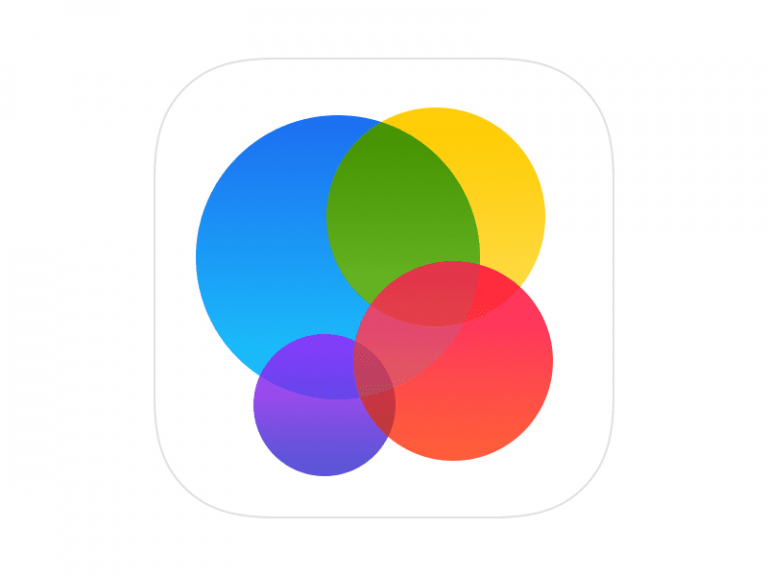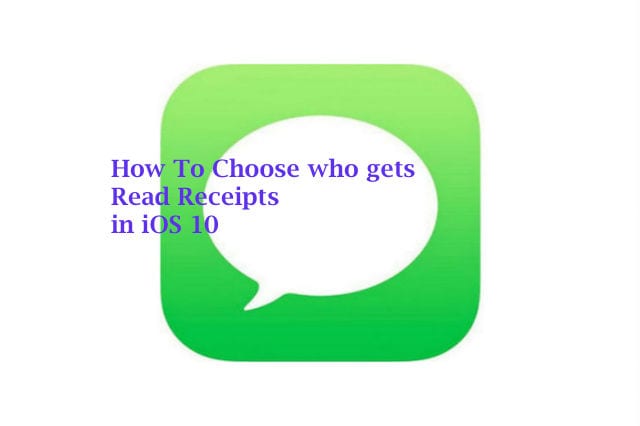Посадочный талон или бумажник не отображается на экране блокировки? Как исправить
Мне нравится использовать приложение Apple Wallet на экране блокировки iPhone, чтобы отображать свои билеты, особенно такие, как билеты на самолет или посадочные талоны на поезд. Благодаря функции кошелька их сканировать так просто, как только возможно! Но недавно мой посадочный талон не отображался на экране блокировки моего iPhone XS, и это было большой проблемой для меня и всех людей позади меня, ожидающих сканирования и отправления на рейс. Поскольку у меня не было возможности быстро получить доступ к посадочному талону на экране блокировки, мне пришлось разблокировать iPhone, открыть его и, конечно же, показать его агенту выхода на посадку, что добавило слишком много времени!
Поэтому, если у вас возникли проблемы с отображением пропусков на экране блокировки или проблемы с уведомлениями Кошелька, ознакомьтесь с полезными советами.
Статьи по Теме
О приложении Apple Wallet
На iPhone 6, iPhone 6 Plus или новее вы можете добавить кредитные и дебетовые карты в Wallet для оплаты покупок с помощью Apple Pay. С ростом популярности Apple Pay многие пользователи начали использовать функцию кошелька на своих iPhone. У некоторых пользователей возникли проблемы с поиском своего бумажника на экране блокировки iPhone.
Люди используют приложение Wallet своего iPhone, чтобы хранить в одном месте такие вещи, как посадочные талоны, фильмы и другие типы билетов, удостоверения личности, купоны, наградные карты, что обеспечивает мгновенный и легкий доступ.
Пропуск не появится в кошельке вашего iPhone, если:
- Службы геолокации отключены
- Функция предложения при блокировке экрана отключена для этого прохода
- Продавец не поддерживает функцию кошелька
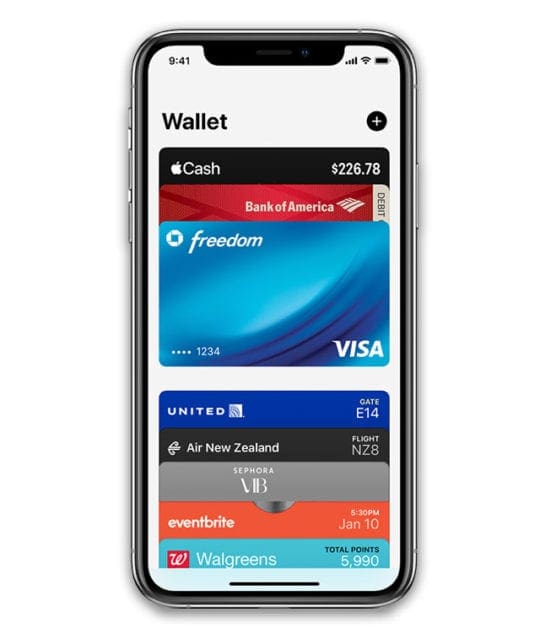
Вот несколько советов, которые помогут вам решить эту проблему с вашим приложением Wallet.
Убедитесь, что вы добавили способ оплаты в свой кошелек.
- Идти к Настройки> Кошелек и Apple Pay
- выберите Добавить карту в разделе Платежные карты
Нажмите на Настройки> Face ID / Touch ID и пароль.
- Введите свой пароль
- Прокрутите вниз и найдите «Разрешить доступ при блокировке. »
- Убедитесь, что ваш Кошелек функция была включена здесь
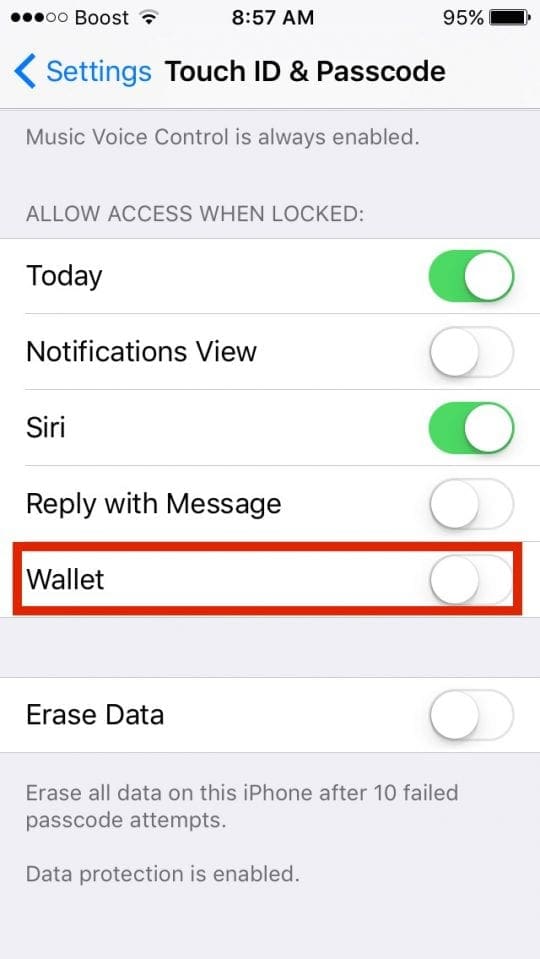
- Если вы установили для параметра блокировки экрана значение ВКЛ, снова переключите его на ВЫКЛ. Отключите службы определения местоположения. Затем включите службы определения местоположения и установите для параметра «Предложение на экране блокировки» значение «ВКЛ.». Проверьте, отображается ли пропуск на экране блокировки
Нажмите на Настройки> Конфиденциальность> Службы геолокации.
- Убедитесь, что настройка служб определения местоположения включена.
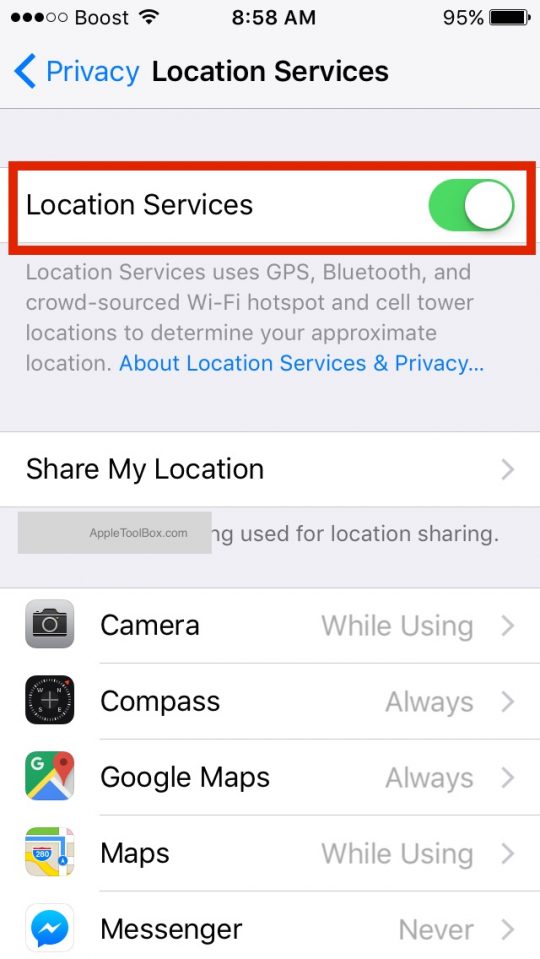
Обратите внимание, что не все страны поддерживают Apple Pay. Если вы находитесь в одном из этих регионов, вы не сможете увидеть функцию кошелька на экране блокировки. Ваш Touch ID или Face ID должны распознать ваши учетные данные и открыть главный экран вашего телефона.
Если вы все еще испытываете эту проблему, вы можете обратиться за помощью в службу поддержки Apple Pay, нажав Вот
Своевременно обновлять пропуски на всех устройствах iOS легко.
Зайдите в «Настройки» и войдите с одним и тем же Apple ID на всех своих устройствах.
Этот параметр применяется только к пропускам в вашем кошельке, но не к любым картам, которые вы используете с Apple Pay.
Не хотите, чтобы ваши пропуска отображались на экране блокировки?
Идти к Настройки> Кошелек и Apple Pay и выключи Боковая кнопка двойного щелчка для iPhone X и новее или кнопку «Домой» двойным щелчком для устройств с кнопками «Домой».
Заворачивать
Мы надеемся, что вы смогли решить проблему с помощью нескольких изменений в настройках вашего iPhone. Поделитесь своими советами по использованию функции Кошелька в комментариях ниже.